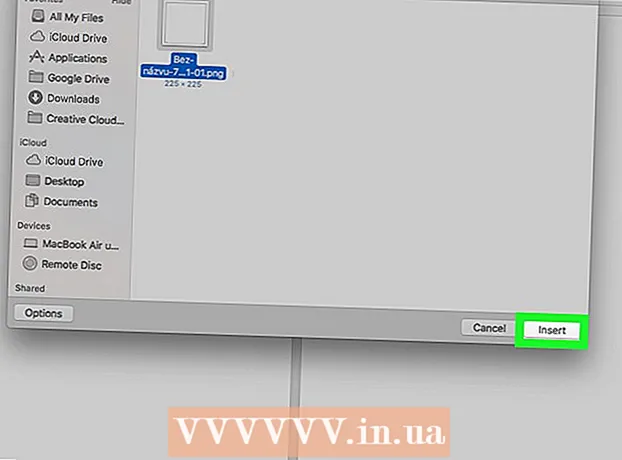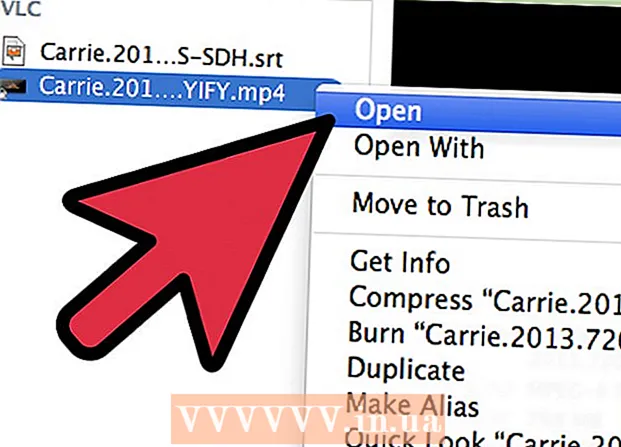लेखक:
Florence Bailey
निर्माण की तारीख:
22 जुलूस 2021
डेट अपडेट करें:
1 जुलाई 2024

विषय
- कदम
- विधि 1 में से 3: विंडोज़ पर (कोई भी संस्करण)
- विधि २ का ३: कमांड लाइन के माध्यम से
- विधि 3 में से 3: Mac OS X पर
Chkdsk आपकी हार्ड ड्राइव की जांच करता है और फाइल सिस्टम गतिविधि रिपोर्ट तैयार करता है। हम आपको दिखाएंगे कि विंडोज़ के साथ-साथ मैक ओएस एक्स पर चकडस्क उपयोगिता का उपयोग कैसे करें।
कदम
विधि 1 में से 3: विंडोज़ पर (कोई भी संस्करण)
 1 स्टार्ट मेन्यू खोलें। मेरा कंप्यूटर या कंप्यूटर चुनें। आपके ड्राइव की एक सूची खुल जाएगी। वह ड्राइव ढूंढें जिसे आप जांचना चाहते हैं।
1 स्टार्ट मेन्यू खोलें। मेरा कंप्यूटर या कंप्यूटर चुनें। आपके ड्राइव की एक सूची खुल जाएगी। वह ड्राइव ढूंढें जिसे आप जांचना चाहते हैं।  2 राइट माउस बटन के साथ डिस्क पर क्लिक करें। गुण चुनें। टूल्स टैब पर जाएं। डिस्क के साथ काम करने के लिए ये बुनियादी उपकरण हैं। यहां आप chkdsk उपयोगिता चला सकते हैं, अभी चेक करें पर क्लिक करें ...
2 राइट माउस बटन के साथ डिस्क पर क्लिक करें। गुण चुनें। टूल्स टैब पर जाएं। डिस्क के साथ काम करने के लिए ये बुनियादी उपकरण हैं। यहां आप chkdsk उपयोगिता चला सकते हैं, अभी चेक करें पर क्लिक करें ...  3 अपनी इच्छित सेटिंग्स का चयन करें। आप त्रुटियों को ठीक करने और खराब क्षेत्रों को पुनर्प्राप्त करने का विकल्प रख सकते हैं। आवश्यक फ़ील्ड के बगल में स्थित बॉक्स को चेक करें। डिस्क की जांच करने के बाद, आपको अपने कंप्यूटर को पुनरारंभ करना होगा।
3 अपनी इच्छित सेटिंग्स का चयन करें। आप त्रुटियों को ठीक करने और खराब क्षेत्रों को पुनर्प्राप्त करने का विकल्प रख सकते हैं। आवश्यक फ़ील्ड के बगल में स्थित बॉक्स को चेक करें। डिस्क की जांच करने के बाद, आपको अपने कंप्यूटर को पुनरारंभ करना होगा। - आपको व्यवस्थापक अधिकारों वाले खाते में लॉग इन होना चाहिए।
विधि २ का ३: कमांड लाइन के माध्यम से
 1 कंप्यूटर को दोबारा चालू करो। F8 बटन को तब तक दबाते रहें जब तक कि सिस्टम बूट विकल्प विंडो प्रकट न हो जाए। आप विंडोज में लॉग इन किए बिना यहां कमांड प्रॉम्प्ट खोल सकते हैं।
1 कंप्यूटर को दोबारा चालू करो। F8 बटन को तब तक दबाते रहें जब तक कि सिस्टम बूट विकल्प विंडो प्रकट न हो जाए। आप विंडोज में लॉग इन किए बिना यहां कमांड प्रॉम्प्ट खोल सकते हैं।  2 कमांड प्रॉम्प्ट विकल्प के साथ सुरक्षित मोड का चयन करें।"कंप्यूटर सिस्टम को सेफ मोड में बूट करेगा। एक कमांड प्रॉम्प्ट खुलेगा।
2 कमांड प्रॉम्प्ट विकल्प के साथ सुरक्षित मोड का चयन करें।"कंप्यूटर सिस्टम को सेफ मोड में बूट करेगा। एक कमांड प्रॉम्प्ट खुलेगा।  3 चकडस्क चलाएँ। "chkdsk" टाइप करें और किसी भी त्रुटि को ठीक किए बिना वर्तमान डिस्क की जांच के लिए एंटर दबाएं।
3 चकडस्क चलाएँ। "chkdsk" टाइप करें और किसी भी त्रुटि को ठीक किए बिना वर्तमान डिस्क की जांच के लिए एंटर दबाएं। - ड्राइव की जांच करने और त्रुटियों को ठीक करने के लिए, "chkdsk c: / f" टाइप करें और "c" को किसी अन्य ड्राइव अक्षर से बदलें।
- Chkdsk चलाने और त्रुटियों को ठीक करने के लिए, खराब क्षेत्रों को ठीक करने और डेटा को पुनर्स्थापित करने के लिए, "chkdsk c: / r" टाइप करें, यदि आवश्यक हो, तो "c" को किसी अन्य ड्राइव अक्षर से बदलें।
- आपको अपने कंप्यूटर को पुनरारंभ करने की आवश्यकता हो सकती है। यदि पुनरारंभ संदेश प्रकट होता है तो Y दबाएं।
विधि 3 में से 3: Mac OS X पर
 1 डिस्क उपयोगिता लॉन्च करें। यह प्रोग्राम विंडोज़ में chdsk के समान कार्य करता है। आपको मैक ओएस एक्स इंस्टॉलेशन डिस्क की आवश्यकता होगी।
1 डिस्क उपयोगिता लॉन्च करें। यह प्रोग्राम विंडोज़ में chdsk के समान कार्य करता है। आपको मैक ओएस एक्स इंस्टॉलेशन डिस्क की आवश्यकता होगी।  2 अपना मैक चालू करें और डिस्क डालें। "सी" कुंजी दबाए रखें। मैक ओएस इंस्टॉलर लोड होगा। भाषा चुनें।
2 अपना मैक चालू करें और डिस्क डालें। "सी" कुंजी दबाए रखें। मैक ओएस इंस्टॉलर लोड होगा। भाषा चुनें।  3 डिस्क उपयोगिता खोलें। इच्छित ड्राइव का चयन करें। फिक्स पर क्लिक करें।
3 डिस्क उपयोगिता खोलें। इच्छित ड्राइव का चयन करें। फिक्स पर क्लिक करें। - यदि त्रुटि जाँच और फिक्सिंग सफल रही, तो यदि आवश्यक हो, तो बाकी डिस्क की जाँच करें।